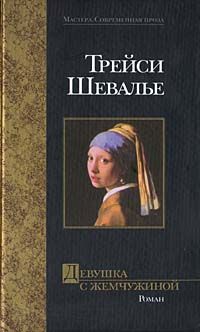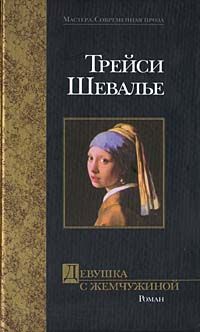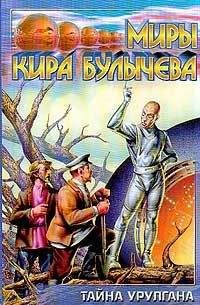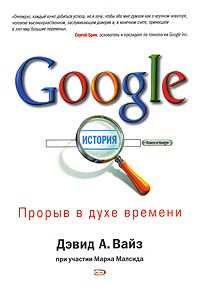Андрей Кашкаров - Сам себе сисадмин. Победа над «домашним» компьютером
Password Checking Option – опция проверки пароля. Установка пароля на доступ к системе или к меню SETUP рекомендуется в тех случаях, когда ПК используется совместно несколькими пользователями, и вы не хотите, чтобы кто-то изменял ваши установки BIOS.
BootSector Virus Protection – защита сектора загрузки от вирусов. В действительности это не совсем защита от вирусов. Все, что эта функция делает – всякий раз, когда к сектору начальной загрузки обращаются по записи, выдает предупреждение на экран и позволяет вам либо разрешить запись, либо запретить ее. Устанавливать активной эту опцию я не рекомендую.
LOAD OPTIMIZED DEFAULST – автоконфигурация BIOS, позволяющая максимально оптимизировать внутреннюю организацию и взаимодействие систем ПК. Проблема в том, что, как и любая универсальная опция, она не может учитывать всех особенностей конкретного ПК и желаний его пользователя. Представьте себе ситуацию, когда бы всех в детстве учили только гуманитарным наукам (или наоборот, точным) – человечество было бы менее разноцветно и более напоминало бы друг друга, то есть в чем-то было бы ущемлено… Поэтому, как и все универсальное, она эффективна лишь относительно. Те, кто не хотят вникать в особенности взаимодействия системы BIOS, могут установить данную опцию в активный режим и теперь уже переходить к чтению другого материала. Тем же из читателей, кто хочет познать законы взаимодействия и управления BIOS, я рекомендую не идти путем кажущейся простоты, а установить опции в необходимый для конкретного пользователя режим, рекомендации которого были описаны выше.
LOAD STANDARD DEFAULST (тоже в некоторых версиях – AUTO CONFIGURATION WITH BIOS DEFAULTS) – авто конфигурация со значениями BIOS по умолчанию.
Значения BIOS по умолчанию – те, которые установлены в качестве начальных для вашей системной платы и CHIPSETS. Они дают приемлемую возможность прохождения стартового теста и являются начальными значениями точной настройки вашей системы. Если вы допустили какую-либо ошибку и не знаете, какую именно, выберите этот пункт. Опция заменит ваши установки в BIOS на исходные, и вы сможете начать все сначала. От вас требуется точное знание конфигурации вашей системы. Эта опция не меняет ни системную дату, ни конфигурацию жесткого диска и флоппи-дисководов в стандартном CMOS SETUP – поэтому вы можете ожидать, что в большинстве случаев ваша система загрузится без проблем после выбора данной опции.
SET USER PASSWORD (CHANGE PASSWORD). Изменение пароля
Дает возможность сменить активный пароль. По умолчанию никакой пароль не устанавливается. Не забывайте ваш пароль! Сначала спросите себя как взрослый мужчина/женщина: «Действительно ли мне нужен пароль для доступа к моей системе и/или BIOS»? (Настолько ли опасны для нее ваши брат/сестра/дети/посетители?) Если защита не представляет для вас существенного интереса – отключите ее, установив в Disabled!
AUTO DETECT HARD DISK. Автообнаружение жесткого диска
Такая опция существует не во всех версиях BIOS.
Но все же очень удобная опция, когда забыли спецификации жесткого диска. BIOS самостоятельно определит количество секторов на жестком диске.
SAVE & EXIT SETUP (то же WRITE TO CMOS AND EXIT). Запись в CMOS и выход
Сохранение изменений, которые внесли в CMOS. Вы должны сделать это, чтобы такая конфигурация сохранилась в качестве постоянной. То же можно сделать клавишей F10 в определенной версии CMOS.
EXIT WITHOUT SAVING (то же DO NOT WRITE TO CMOS AND EXIT). Выход без записи в CMOS
Если не уверены в сделанных изменениях, используйте эту опцию для безопасного выхода из SETUP.
Вывести из строя BIOS невозможно, так же как вывести из строя (в общем понимании) сам ПК. BIOS – одна из его главных частей, основ и напоминает диспетчера, который работает, учитывая данные ему свыше установки. Таким образом можно вывести из строя только микросхему CMOS, а BIOS можно только управлять. От эффективного управления, как известно, зависит итог работы всего предприятия.
2.2. Разгон ПК своими силами
В опции Overclock Profile возможные следующие значения: Standard, Manual, Auto, AI Overclock, Safe Mode, AI N.O.S. или Standard, Manual, Auto, Overclock Profile, AI N.O.S. или Standard, Manual, Auto, AI Overclock, AI N.O.S.
Данный вариант опции автоматического разгона можно встретить на материнских платах ASUS. При значении Standard все компоненты работают на штатных частотах.
Выбор Auto устанавливает оптимальные, по мнению производителя, параметры разгона. Вариант Manual позволяет вручную задать все параметры. Еще одним интересным режимом является динамический разгон, когда производительность системы возрастает при увеличении загрузки процессора (он включается при выборе значения AI N.O.S.).
Присутствует и возможность работы с профилями – для этого вы должны выбрать вариант AI Overclock или Overclock Profile (сам профиль выбирается с помощью отдельной опции).
Иногда встречается значение Safe Mode, при его установке активируется даунклокинг (процедура – обратная оверк-локингу): ценой некоторого падения производительности вы можете повысить стабильность работы компьютера.
Внимание, важно!
Установка слишком «оптимистичных» значений при разгоне способна привести к нестабильной работе компьютера.
В опции CPU Operating Speed возможны значения: Standard, User Define.
Опция вариативно позволяет либо использовать стандартные значения рабочих частот и, возможно, напряжений процессора и шин (значениеStandard), либо разрешить ручную установку этих параметров (значение User Define). В первом случае становятся недоступными все опции, отвечающие за установку нестандартных частот и напряжений работы компонентов.
При ручной установке частот и напряжений не забывайте про риски, связанные с разгоном ПК.
В опции CPU Speed/Voltage Setting возможны значения: Auto, Manual.
Опция позволяет либо использовать стандартные значения рабочих частот и напряжений процессора (значение Auto), либо разрешить ручную установку этих параметров (значение Manual).
Естественно, в первом случае становятся недоступными все опции, отвечающие за установку нестандартных частот и напряжений работы компонентов.
При ручной установке частот и напряжений не забывайте про риски, связанные с разгоном.
В опции CPU Over-clocking Func возможны значения Enabled, Disabled.
Позволяет либо использовать стандартные значения рабочих частот и, возможно, напряжений процессора и шин (значение Disabled), либо разрешить ручную установку этих параметров (значение Enabled). В первом случае становятся недоступными все опции, отвечающие за установку нестандартных частот и напряжений работы компонентов.
При ручной установке частот и напряжений не забывайте про риски, связанные с разгоном.
Возможными значениями опции Vcore Voltage Control являются конкретные напряжения питания ядра процессора и режим Normal.
Позволяет вручную указать напряжение питания ядра процессора. Если пользователь не занимается разгоном, установите Normal, в этом случае будет использовано штатное значение напряжения питания.
Не рекомендуется увеличивать напряжение питания ядра процессора более чем на 0,2 В относительно штатного значения (оно приводится на упаковке процессора, его показывают многие диагностические утилиты, нередко оно отображается непосредственно в BIOS Setup), иначе велика вероятность выхода процессора из строя. Не забывайте и про достаточное охлаждение – даже незначительное увеличение напряжения ощутимо повышает тепловыделение процессора.
2.3. Как повысить быстродействие ПК за полчаса
Здесь приведу три несложных совета, помогающих «старичку», который с годами стал «неповоротлив», «медлителен» и «капризен».
Повысить быстродействие домашнего компьютера можно несколькими способами: расчисткой реестра, удалением ненужных программ из «автозагрузки», очисткой диска, дефрагментацией файлов и другими способами, самым эффективным и признанным из них является переустановка операционной системы (с сохранением уже загруженных программ). Рекомендуется время от времени переустанавливать «виндозу».
Однако существует ряд нюансов, не столь широко известных, локального характера, о которых поговорим далее.
Многие из вас во время работы на компьютере сталкивались с ситуацией, когда система начинает «тормозить» – уже запущенные программы начинают работать медленнее, а запуск новой программы растягивается на долгое время. Тем не менее, производительность системы зависит от многих факторов. Попробуем рассмотреть основные и рассказать, как повысить работоспособность компьютера.
Во многих случаях снижение быстродействия ПК могут вызывать вирусы, троянские программы и прочие вредоносные приложения. Поэтому, если заметили, что компьютер начал «тормозить», загрузите бесплатную антивирусную утилиту. Во время работы центральный процессор, установленный на материнской плате ПК, нагревается. Чем выше его рабочая температура, тем больше вероятность появления странностей в работе программ и замедления системы. Чтобы процессор не перегревался, к нему прикреплен радиатор. К радиатору, в свою очередь, крепится вентилятор (или «кулер», от англ. to cool – «охлаждать»).